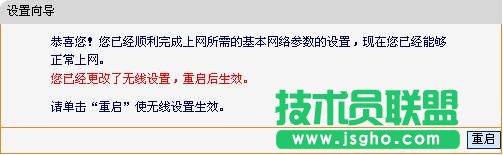fast无线路由器还有超强破解网络封杀能力,针对全国各地各种封杀路由现象(如网络尖兵、星空极速、信风等等)最快提供破封杀升级软件,网络资源共享,不受运营商封杀限制。
在浏览器中输入192.168.1.1,登陆路由器,在左侧无线参数选项中可以选择加密的。需要用出厂的提供的路由器原始账号、密码(一般都是:admin);进入路由器页面,输入电信部门提供的宽带账户、密码, 在进行IP设置和无线密码设置。
在网络参数里设置连接类型为PPPoE,输入上账号和密码,连接模式一般为自动连接,点保存。
在DHCP里选启用,其他保持默认,这个是动态分配IP的,否则需要自己设置IP。点保存。
OK,最后别忘了重启路由器让配置生效。
完了就可以连网了,此时你的电脑可以设为自动获取IP。进入路由,选择无线网络设置----开启无线,开启广播---然后无线安全设置----你选择频段 WEP 、WAP/WAP2、WAP-PSK/WAP2-PSK.其中任意一中频段-----输入你自己的密码就行了!保存---重启路由!
fast无线路由器设置图文教程:
一、设备的物理连接
有线连接的电脑连接路由器的LAN口,外网过来的网线连接路由器的WAN口,无线连接的通过路由器设置后通过无线功能连接到路由器。(如下图)

二、建立正确的网络设置
2.1设置电脑的IP地址。右键点击“网上邻居”——“属性”(如下图)

“本地连接”——“属性”(如下图)
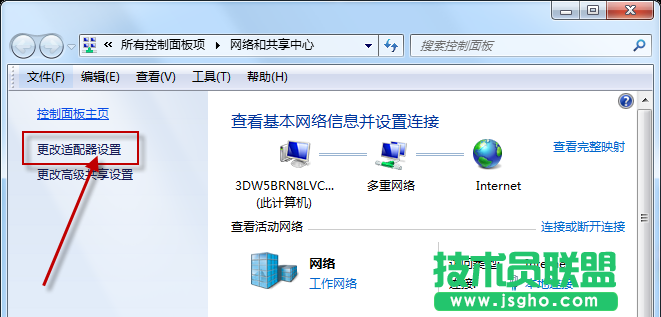
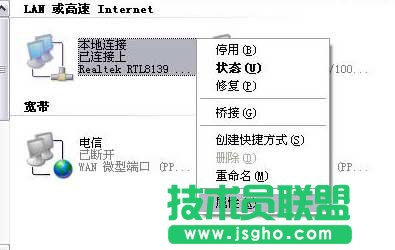
如下图点击TCP/IP后点击“属性”
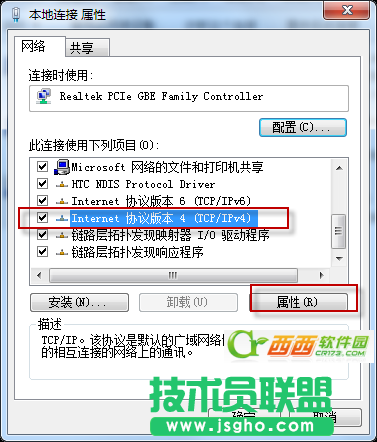
如下图所示,将IP地址设置为“192.168.1.152,子网掩码255.255.255.0,默认网关192.168.1.1”
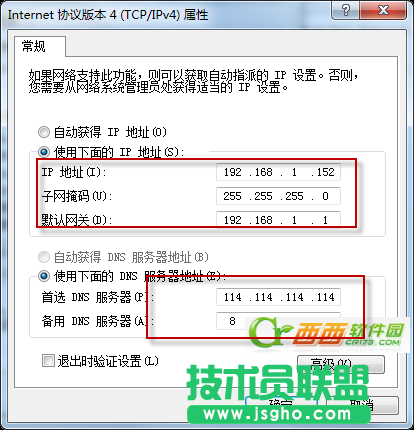
2.2测试令检查您的计算机和路由器之间是否连通。点击“开始”——“运行”——“输入CMD”点击确定。在打开的CMD窗口中输入ping 192.168.1.1 其结果显示如下。说明已近与路由器连通了。

三、设置路由器
打开ie浏览器输入路由器的地址: ,您将会看到下图所示登录界面。您需要以系统管理员的身份登录,即在该登录界面输入用户名和密码(用户名和密码的出厂设置均为admin),然后单击确定按钮。

如果用户名和密码正确,浏览器将显示管理员模式的画面,并会弹出一个如下图的设置向导页面(如果没有自动弹出的话,可以单击管理员模式画面左边设置向导菜单将它激活)。

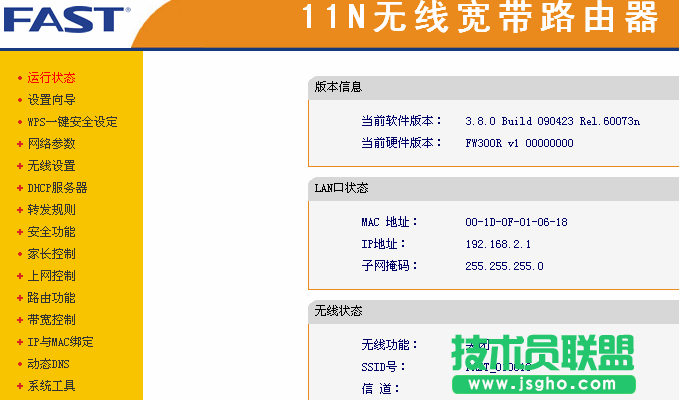
登录路由器后的主画面可以手动点击设置向导进行设置
单击下一步,进入上网方式选择画面。这里我们演示一般家庭用户所采用的PPPOE拨号上网的方式。具体根据您的实际情况。

在如下图的界面中输入ISP提供的宽带上网的用户名和密码。电信上网账号密码(由他们的工作人员告诉你的)。
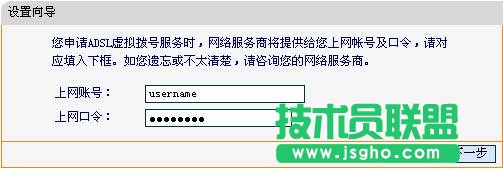
设置完成后,单击下一步,您将看到如下图所示的基本无线网络参数设置页面。
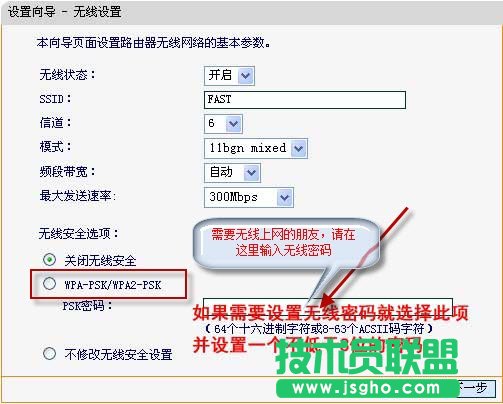
设置无线上网密码,这是你自己手机或者其他无线设备wifi密码。
设置完成后,单击下一步,如果您更改了无线设置,将弹出如下图所示的设置向导完成界面,单击重启使无线设置生效。